debian xfceで使っている富士通製ノートパソコンはキーボードの配置とタイプ感が好きなので気に入って使用しています。残念なことにディスプレイ解像度が低くて画面を広く使用することができません。携行性が高いので画面の狭さはトレードオフなのですが、Panasonicのレッツノートの様に小さくても高解像度なノートパソコンもあるのでそこは残念です。
しかしこの富士通製ノートパソコンにはHDMIポートがあるので、必要な時には外付けディスプレイを接続してデュアルディスプレイで使用することにしました。Xfceはカスタマイズ性が高いのでデュアルディスプレイにした時にちょっと戸惑いました。設定方法がわかったので備忘録がてら記録しておきます。
プライマリモニター
外付けモニターはHDMIポートに外部ディスプレイ(モニター)を接続するだけで認識してくれます。今時のLinuxは使えるレベルに来ているという一つの証でもあります。
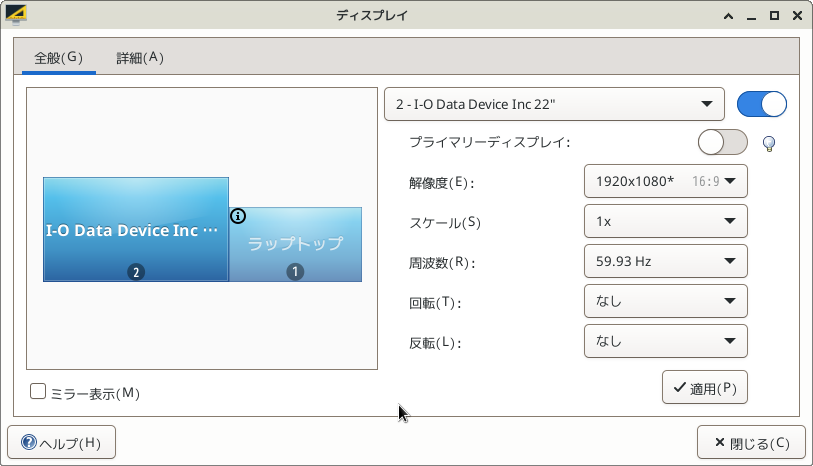
私はサブディスプレイを左側に配置することが多いので、フルHDのディスプレイを左側に配置しました。左右逆にしたい場合はディスプレイの位置を任意にドラッグして調整できます。
ここでまず重要なのは「プライマリディスプレイ」の指定です。私はノートパソコン本体のキーボードで入力するので、プライマリはノートパソコンのモニターにします。キャプチャ画像では「ラップトップ」と表示されています。
デスクトップ構成オブジェクトの配置
プライマリディスプレイの右側にあるヒントボタンをクリックすると、Xfceパネル、デスクトップアイコン、通知がそれぞれ割り当てられているか構成が表示されます。ここの「設定」からも各オブジェクトの設定にアクセスできます。
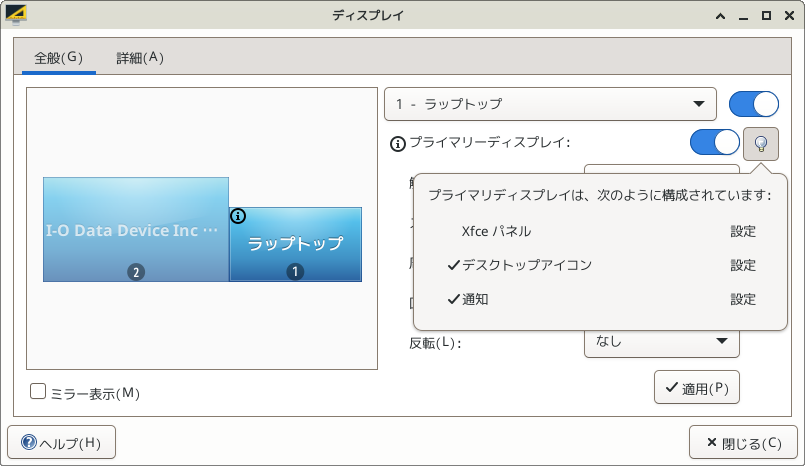
パネル1を「出力(U)」のプルダウンから選択してどこに表示させるか指定します。下図の例では出力先は「HDMI-1」になっています。パネル1とは画面上部に表示されるパネルです。
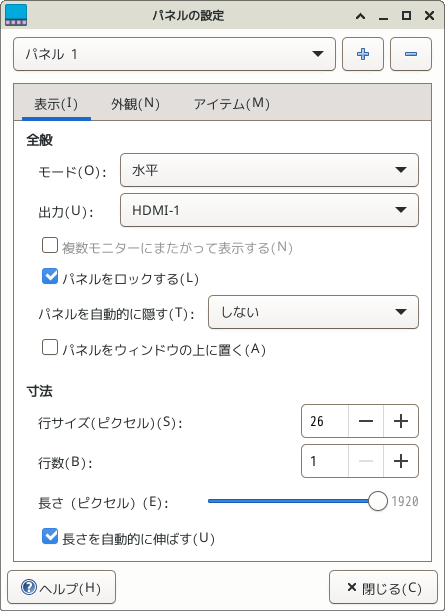
パネル2も同様に「出力(U)」のプルダウンから洗濯して、どこに表示させるか任意に指定します。パネル2とは画面下中央に表示されるアプリケーションドックです。自動で隠れる様にすることもできるので私はそうしています。
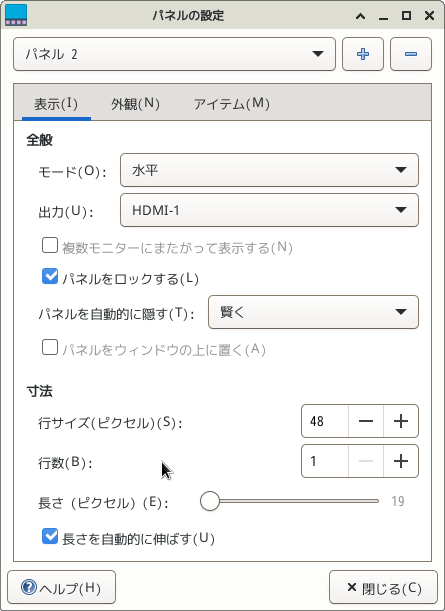
設定例1
例えば良く使うアプリケーションの起動はドックから行いたいので、プライマリ(ノートPCのディスプレイ)に置いて、アプリケーションのメニューは高解像度なサブディスプレイに置くということも出来ます。
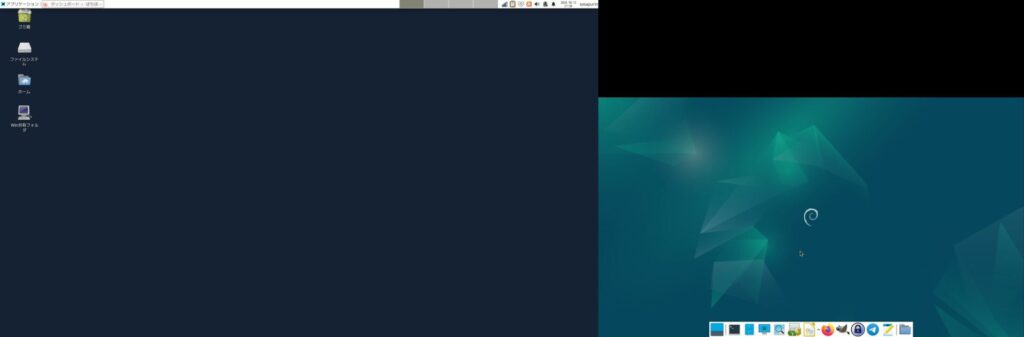
設定例2
アプリケーションを起動した後の作業は、広々とサブディスプレイ(高解像度)で行いたいというニーズもあると思います。その場合はデスクトップの要素をすべてノートPCのディスプレイに集約してしまうのもありだと思います。
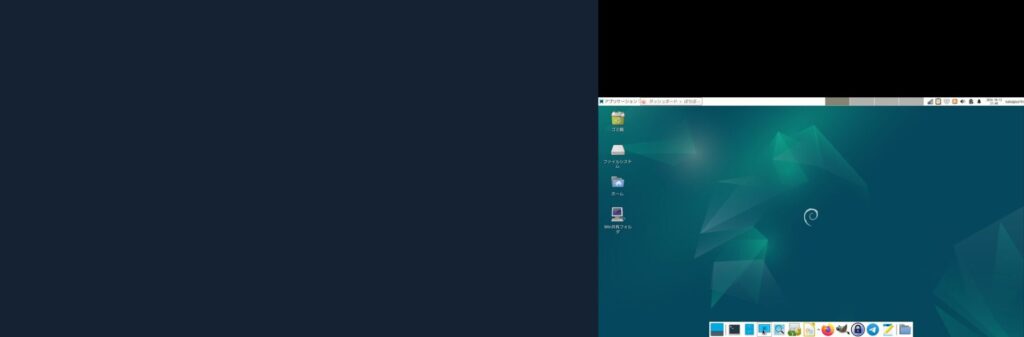
Windowsとは仕様(概念)が違う
私の知る限りでは、Windowsではこういう柔軟なデスクトップ設定は出来ないと思います。逆に言えば設定が複雑なのでパソコンに不慣れなユーザーも多いWindowsではこういう仕様は歓迎されないかも知れません。
こういう設定ができる点は、Linuxならではのデスクトップマネージャを選択できる柔軟さを活用できる一例です。Xfceはカスタマイズ性が高い方ですから、柔軟に(わかりにくいけど)設定が出来ます。使いやすいと思うユーザーがいれば自分達で作ってしまえるのが凄いところです。
通知について
通知をどこに表示させるかも設定できます。マウスポインタがあるモニターディスプレイに表示させることも出来ます。片方のディスプレイで作業に没頭している時に、反対側のディスプレイに通知が表示されても気づきませんからね。
こういう配慮もニーズがあれば取り込むプロジェクトがあるという、オープンソースで開発されるLinux系OSのメリットと言えるかも知れません。
ログイン時にサブディスプレイに表示される
ちょっとこの部分は理解が追いついていませんが、私の環境ではなぜかサブディスプレイ(外付け)が優先される様でして、起動時にログインプロンプトがサブディスプレイに表示されます。
どういうこっちゃ?と試していると、ノートPCの画面に表示されることもありました。どうやらマウスポインタが表示されている側にログインプロンプトが表示される仕様の様です。実際、マウス操作をしてノートPCの画面にポインタを移動させるとログインプロンプトが移りました。
しかし電源を入れてOSが起動すると、サブディスプレイ側にマウスポインタが表示されるので、ログインプロンプトはサブディスプレイ側に表示されます。ここはプライマリ指定した方のディスプレイをデフォルトにしてくれたら良いのに・・・
多分、このあたりもカスタマイズできるとは思うのですが、私の場合は常時デュアルモニターで使うわけでは無いので、動きさえ理解していればさほど不便でも無いかなと割り切ることにします。あんまりカスタマイズしたくありませんし。




コメント